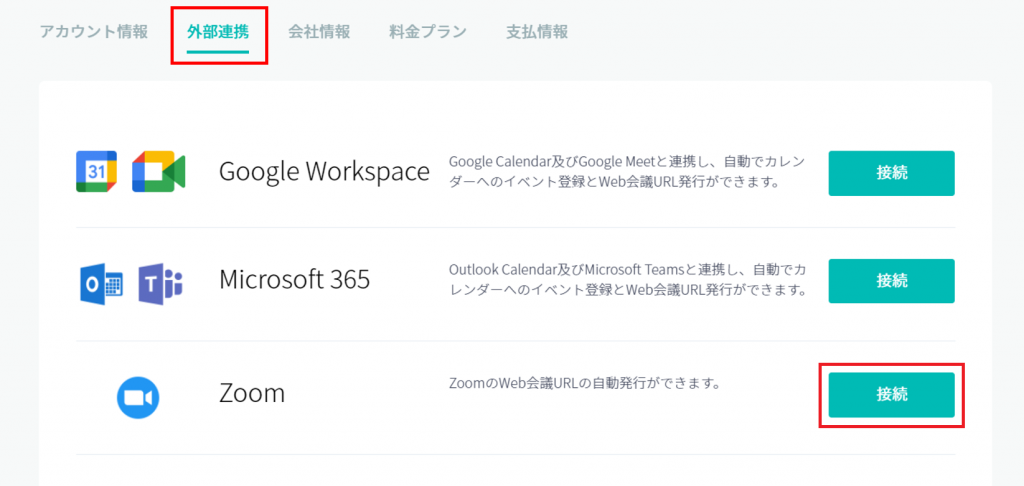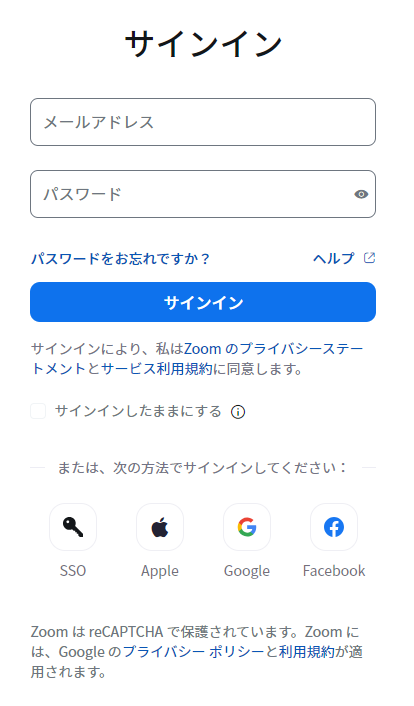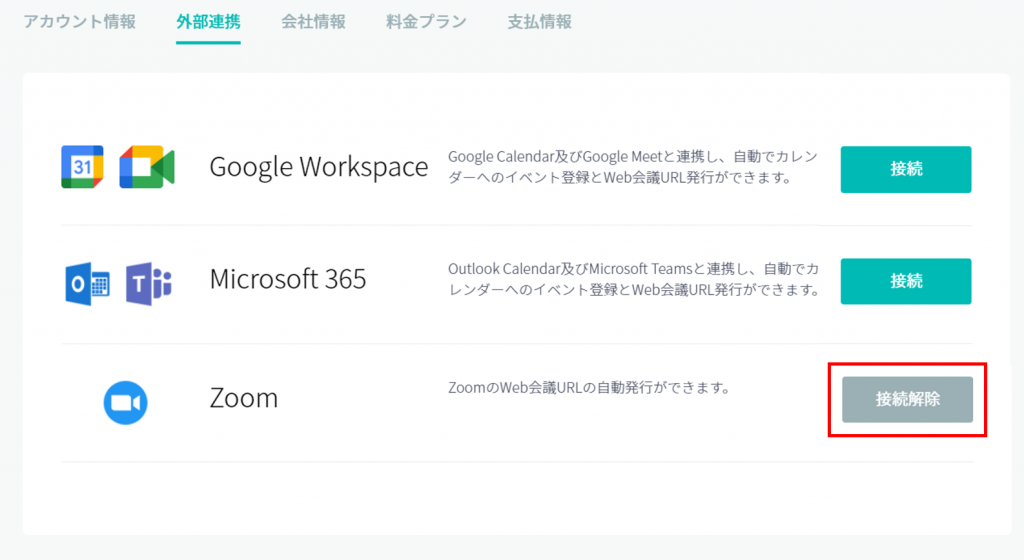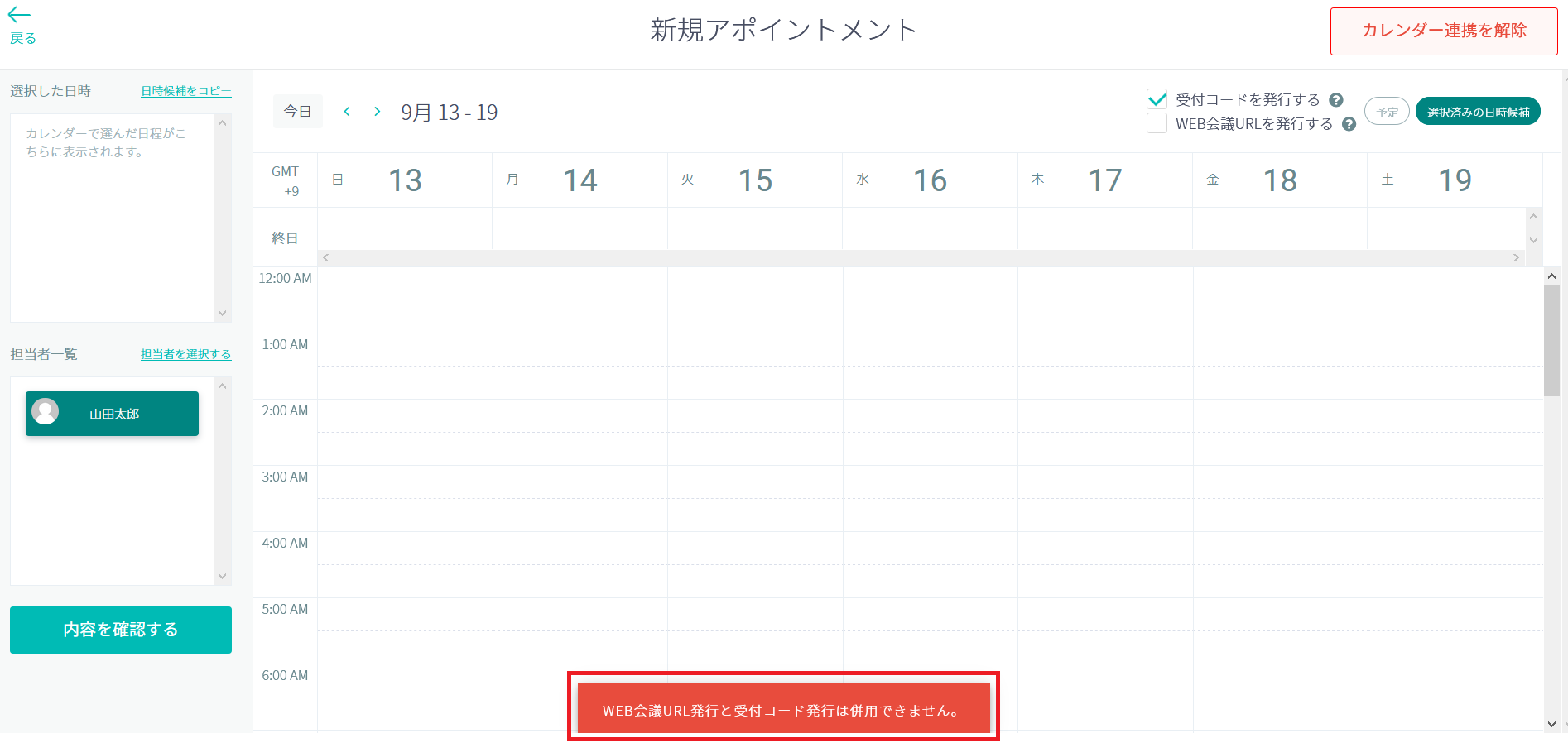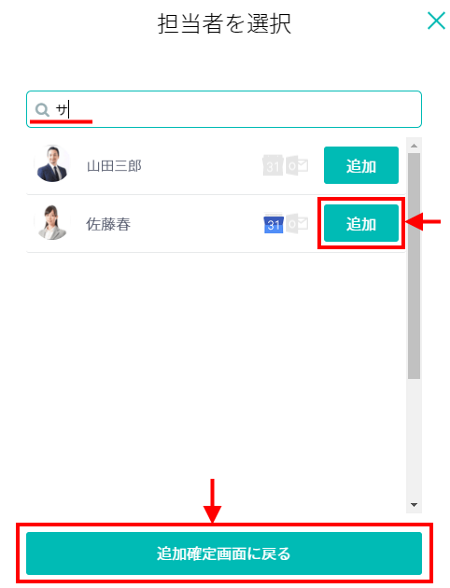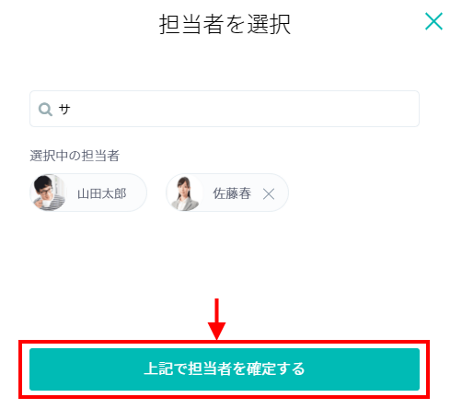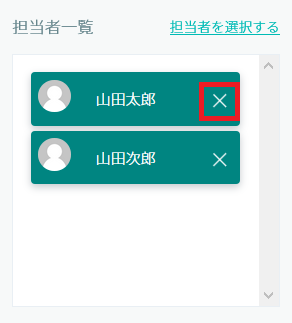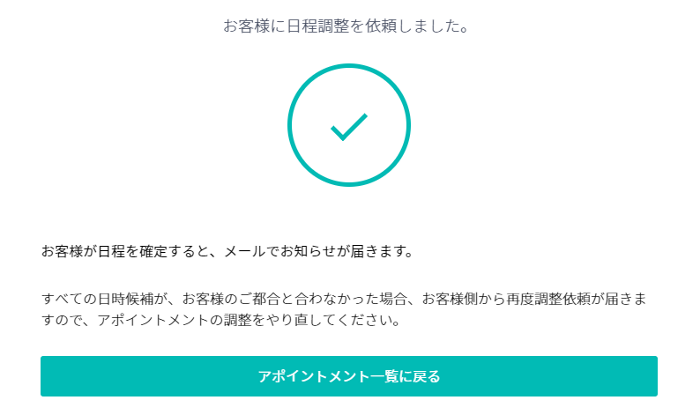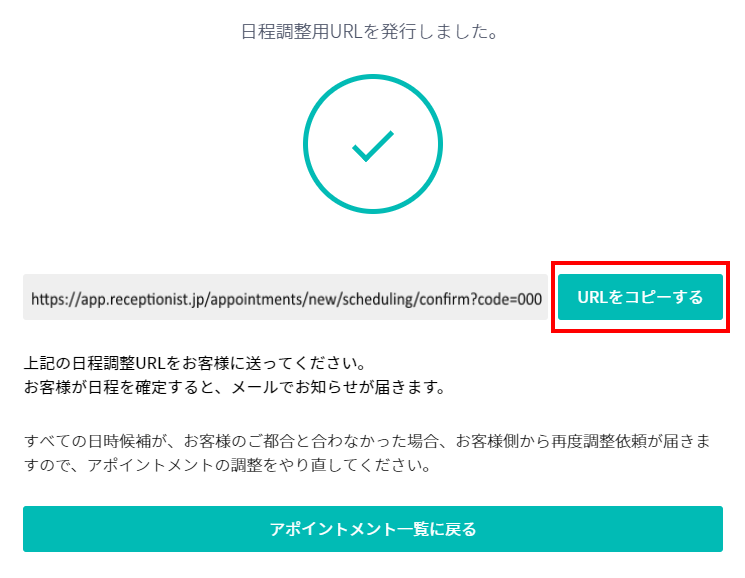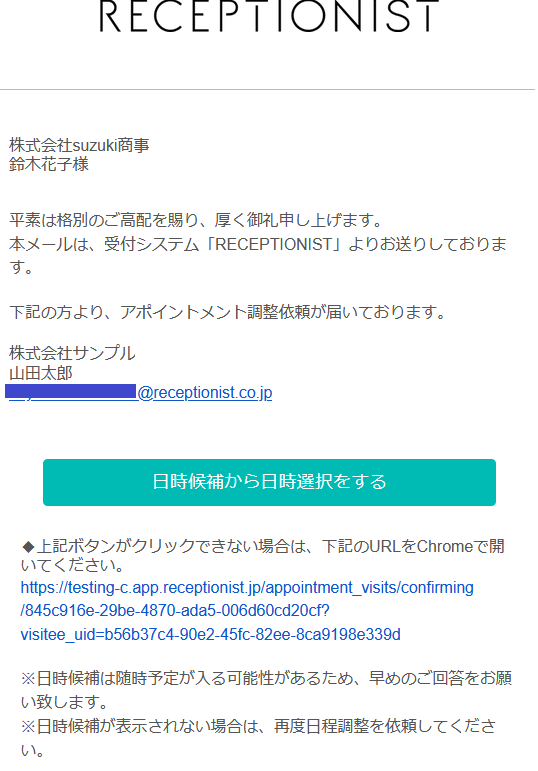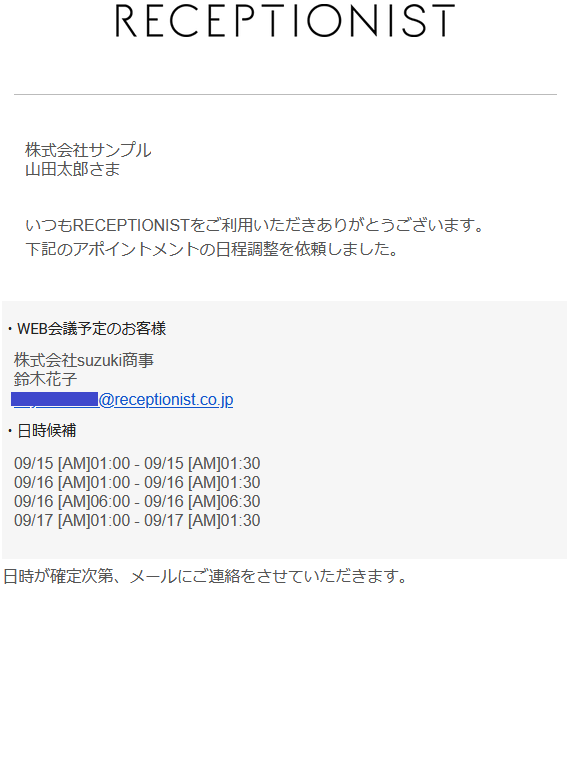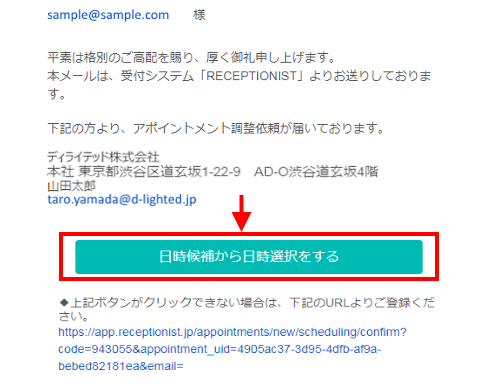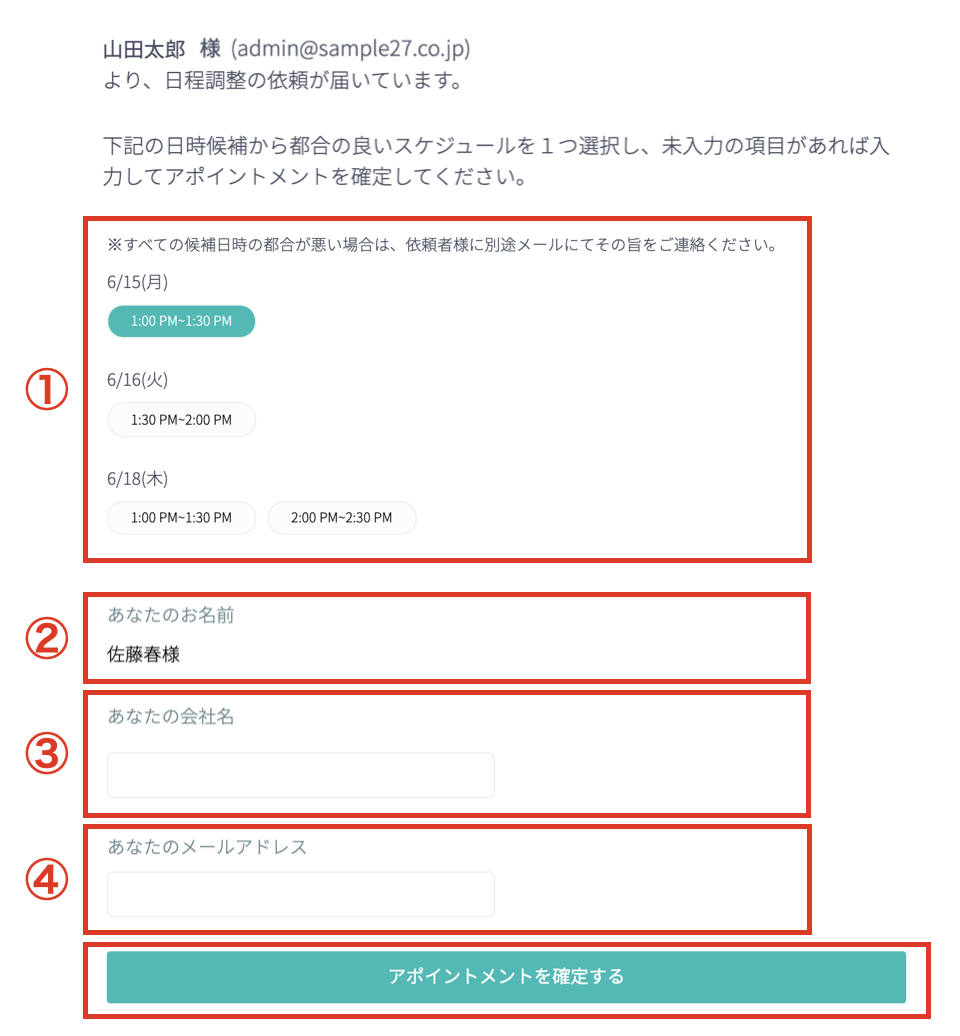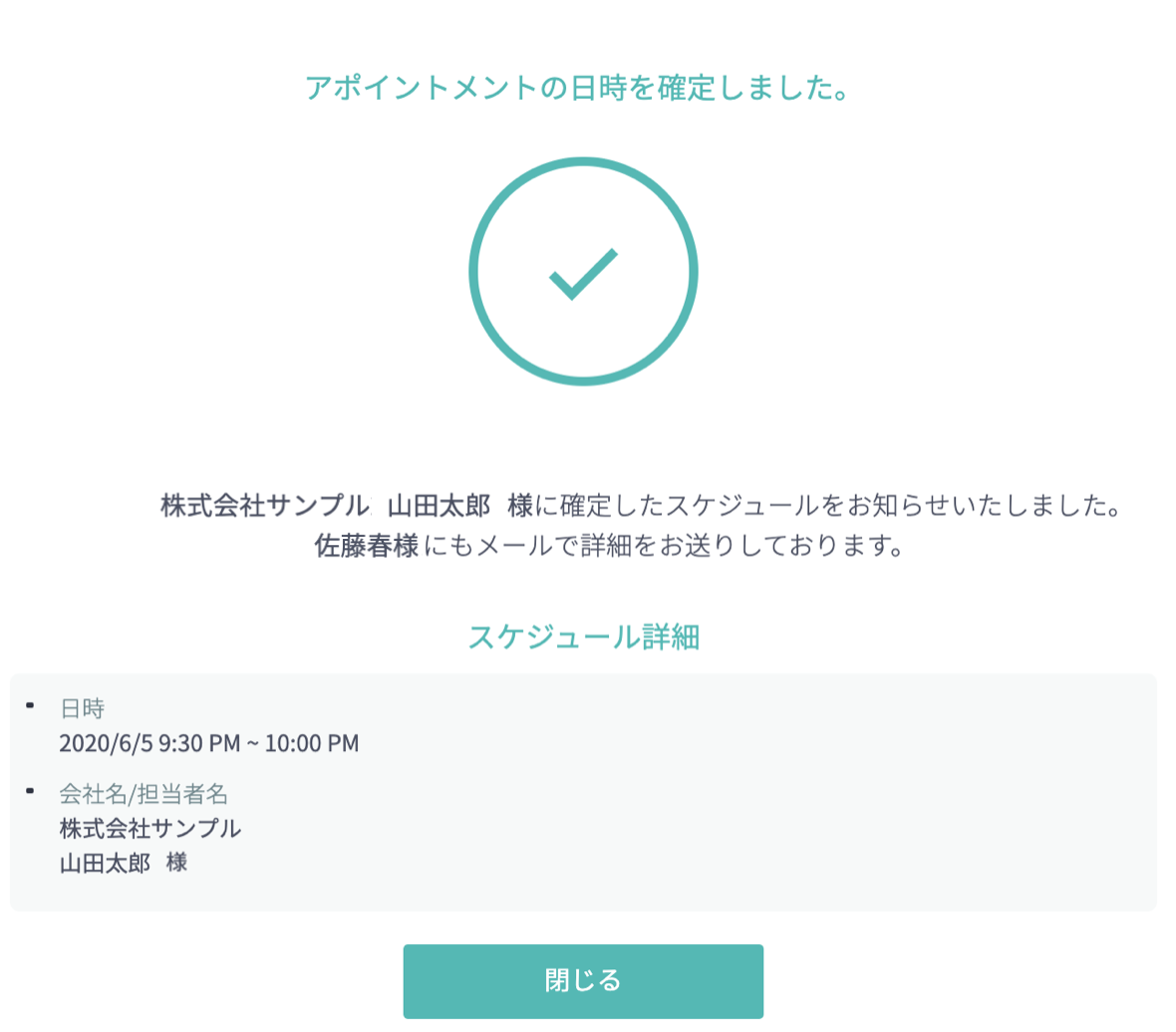この機能は、Zoomミーティング無料版ではご利用いただけません。
RECEPTIONISTの調整アポは、Zoomを利用したWEB会議にもご利用いただけます。日程調整URLからお客様が日時を確定したタイミングで、自動的にWEB会議URLを発行することができます。
RECEPTIONISTをご利用でない場合は、日程調整ツール「調整アポ」をご覧ください。
来訪や往訪の場合の調整アポの利用方法は以下をご覧ください。
・【調整アポ(来訪版)】
・【調整アポ(往訪版)】
「調整アポWeb会議版 – Zoom」の全体の流れ
1. 社員の作業:RECEPTIONIST管理画面から連携
調整アポ(Web会議)をご利用いただくには、Google Workspace(Googleカレンダー)またはMicrosoft365(Outlookカレンダー)との連携が必要となります。
2. 社員の作業:RECEPTIONIST管理画面で複数の日時候補を選択
調整アポのカレンダー画面で自分&同席する担当者の連携カレンダーのスケジュールを表示し、空いてる箇所を日時候補としてドラッグしながら複数選択。
3. 社員の作業:お客様へ日程調整メールまたはURLの送信
お客様のメールアドレスを入力して送信します(日程調整URLのみ発行も可能)。このとき、連携カレンダー側に仮予定が作成されます。
4. お客様側の作業:日時の選択・確定
お客様は届いたメールのURLを開き、表示された日時候補から1つを選択して確定します。
5. 日程の確定(社員・お客様に確定日時のメールを送信)
社員・お客様双方に、確定した日時とWEB会議用URLが記載されたお知らせメールが届きます。また、連携カレンダー上の仮予定が削除され、確定した予定のみが残ります。
詳細なご利用方法は以下をご覧ください。
Zoomと連携
Zoomと連携することで、日程調整と同時にZoomのWEB会議URLを発行することができます。
Zoomミーティング無料版ではZoom側でAPIを提供していないため、ご利用いただけません。
1つのZoomアカウントを複数のRECEPTIONISTアカウントに連携しないでください。
Zoomアカウントを使い回してしまうと、正常にWeb会議URLが発行できません。
調整アポで発行されるZoom URLは、Zoom側の設定の「ミーティング開始時にミーティング要約を自動的にオンにする」に対応していません。
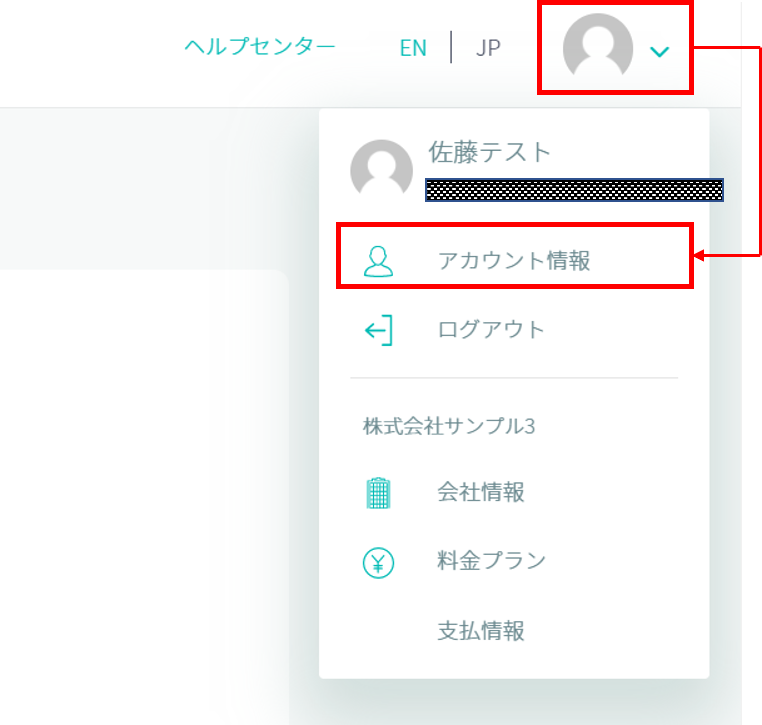
Zoom連携の操作手順
Zoomアカウントでログイン
「アプリを承認できません」と表示される場合
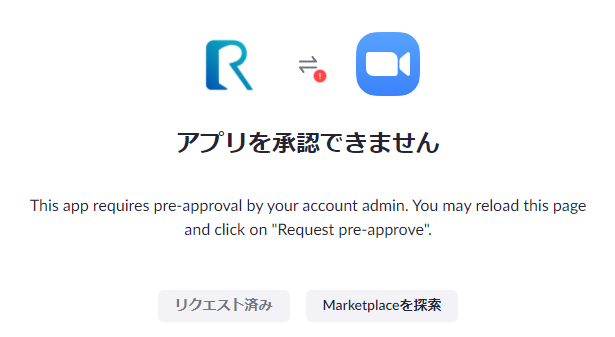
<管理権限者の方の作業>
管理権限者の方にはメールが届きますので文面の指示に沿って、事前承認(pre-approve)を行います。
メールが届かない場合、下記のURLからRECEPTIONISTを「Pre-approve」してください。
https://marketplace.zoom.us/user/requests
4. Zoomが「接続解除」になっていれば、連携されています
Google Workspace/Microsoft365と連携
調整アポ(Web会議)をご利用いただくには、Zoomだけでなく、Google WorkspaceまたはMicrosoft365のいずれかと連携を行ってください。
※Google Workspaceとの連携方法はこちら
※Microsoft365との連携方法はこちら
調整アポの入力・送信
1. アポイントメント作成画面の開き方
1.受付システムをご利用の場合、RECEPTIONIST管理画面>左メニューの「アポイントメント」>「新規アポイントメント」>「【調整アポ】日程調整をしてアポを作成」をクリックします。
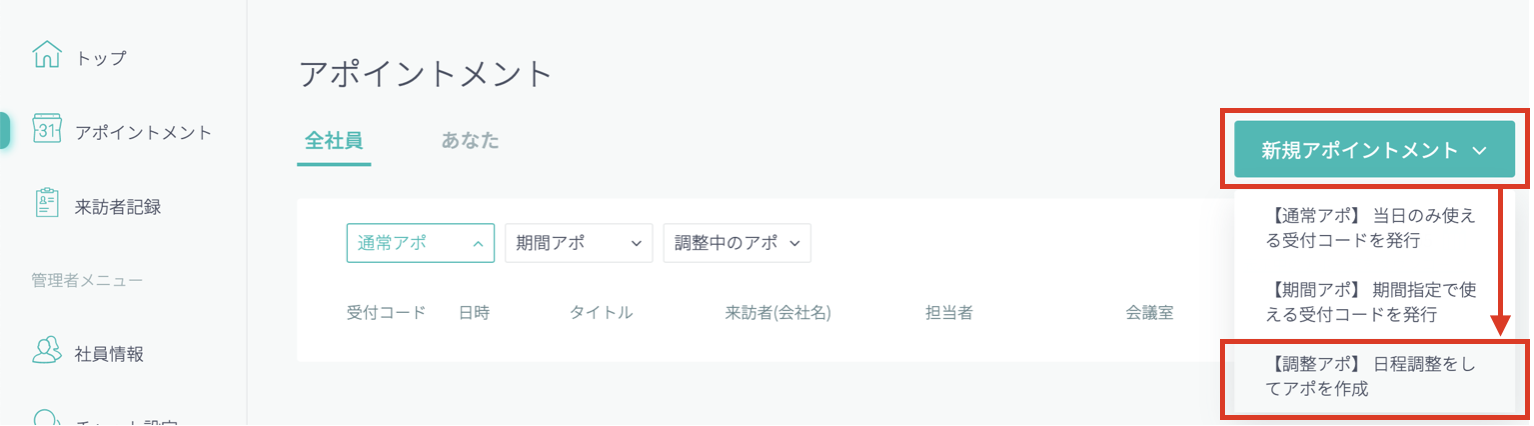
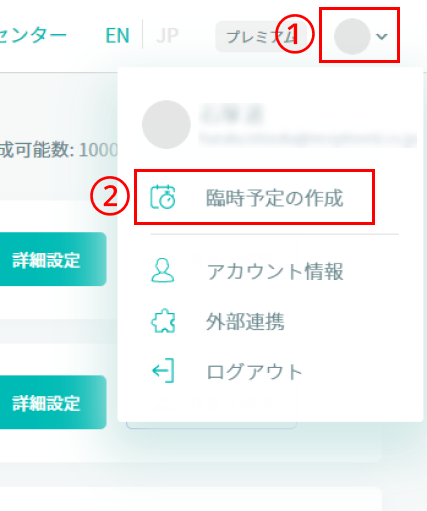
2. WEB会議URL発行モードの設定
2.新規アポイントメント画面右上のチェックを以下の通りにして、WEB会議URL発行モード(受付コードの発行なし)に変更します。チェックを入れるとカレンダー部分が水色の背景に変わります。
・受付コードを発行する:チェックなし
・WEB会議URLを発行する:チェックあり
一度チェックを入れると、次回以降は前回と同じ内容が初期設定されます。
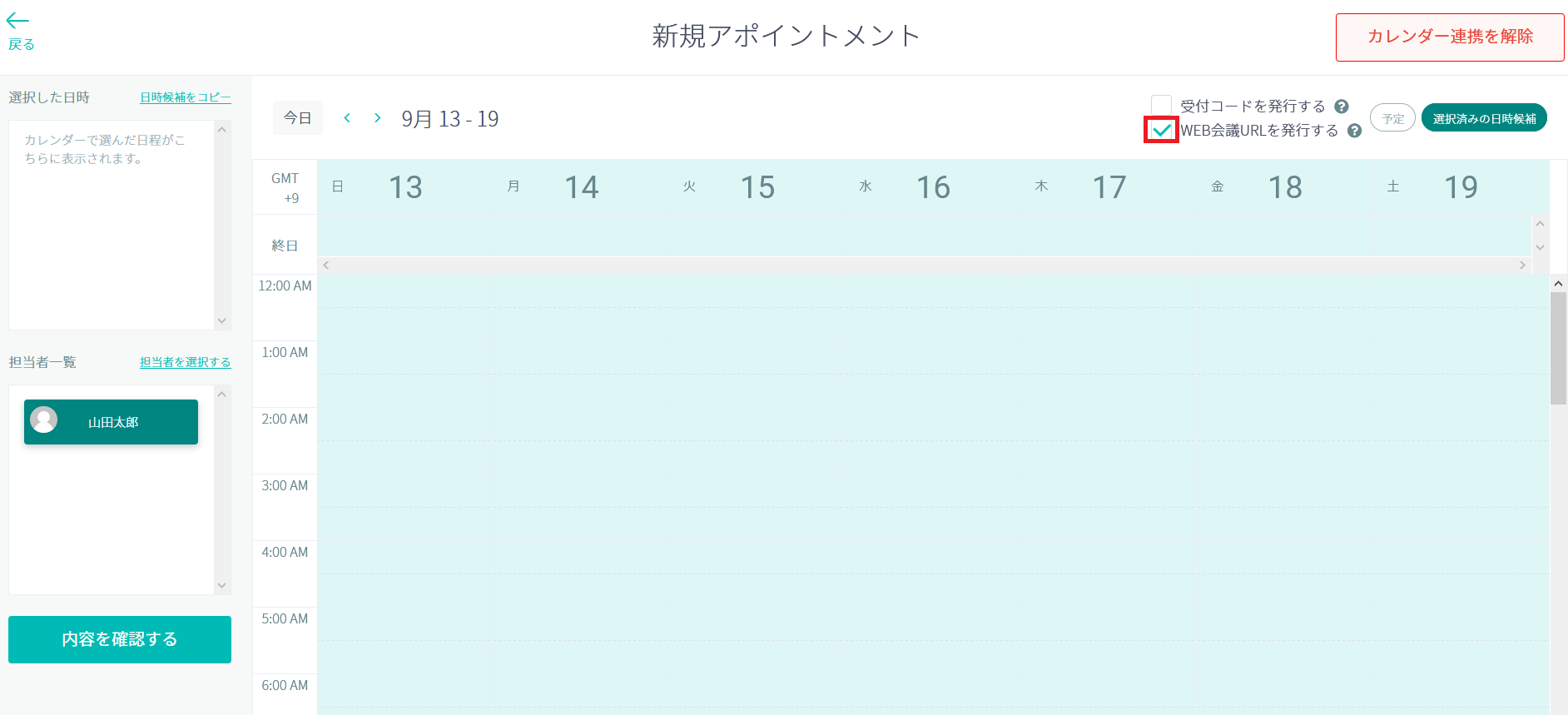
受付コード発行モードにチェックを入れた状態で、WEB会議URL発行モードにチェックを入れると画像のようにエラーが発生します。
必ず受付コード発行モードのチェックを外した状態で、WEB会議URL発行モードをご利用ください。
3. 日時候補と担当者の選択
3.日時候補と担当者をカレンダー画面から選択します。
連携しているカレンダー側に登録されている予定も表示されますので、既に予定が入っている日時を避けて日程調整ができます。
表示されるカレンダー上のスケジュールは、現時点以降の担当者のスケジュールとなります。
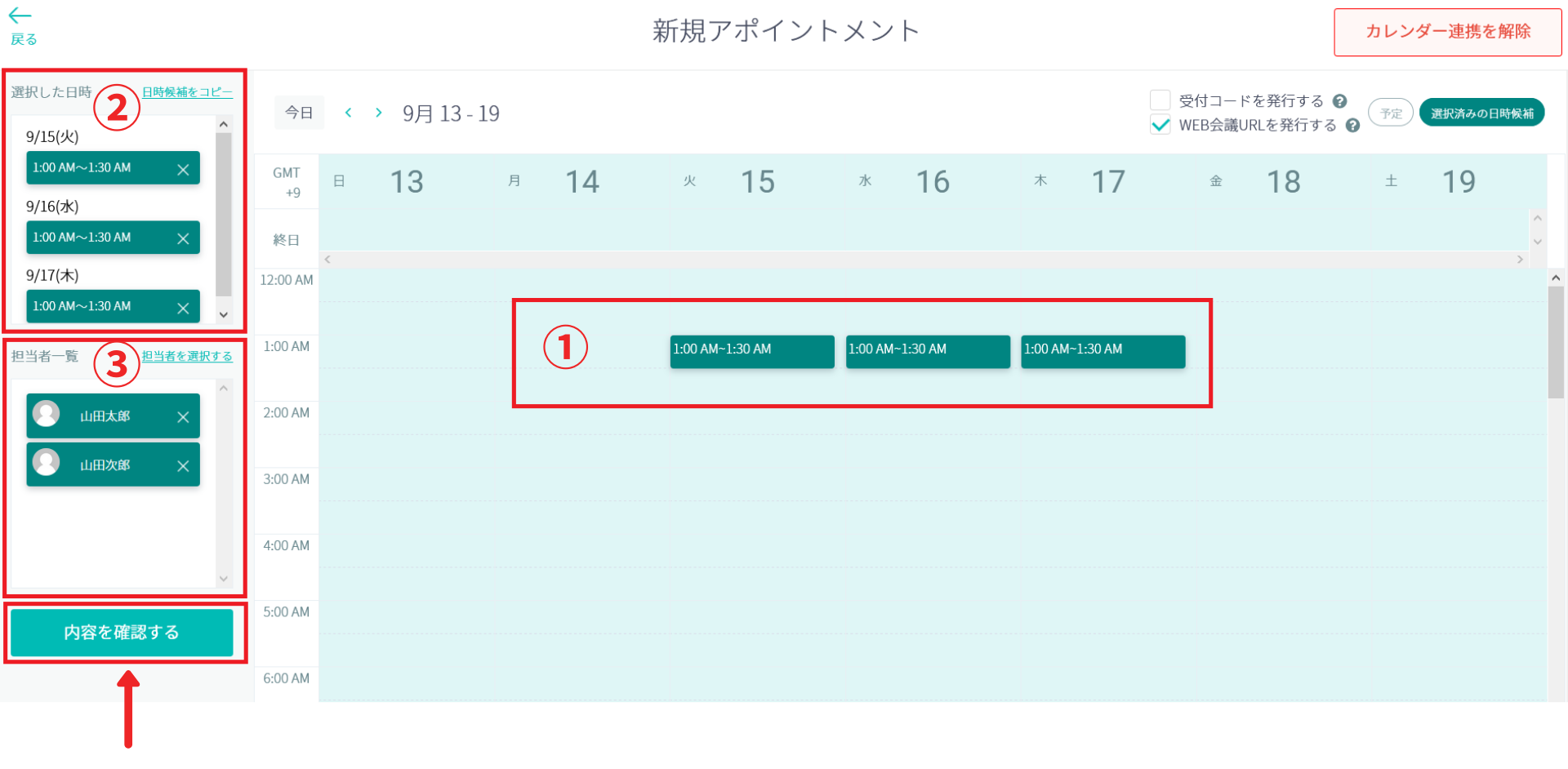
必須項目(赤)
| Item Name | Detail |
| ①日時候補 |
アポイントメントの日時候補を選択します。日時候補の箇所をドラッグすると、その範囲が選択されます。
Check
最短30分単位でしか選択できません。
Tips
日時候補は複数選択可能です。 |
| ②選択した日時 |
選択した日時候補が一覧で表示されます。間違いがないか確認してください。
Tips
選択範囲を間違った場合は、右側の「×」印をクリックすることで削除できます。 |
| ③担当者一覧 |
「担当者を選択する」よりアポイントメントに参加する社員を追加することができます。
参考
|
日時候補のテキストコピー
日時を選択し、左上の「選択した日時」の「日時候補をコピー」こちらをクリックすると、選択した日時がテキストコピーされます。
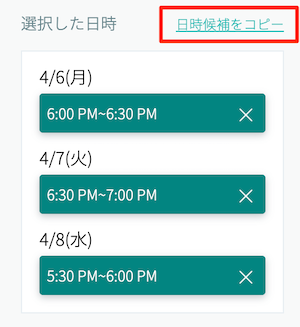
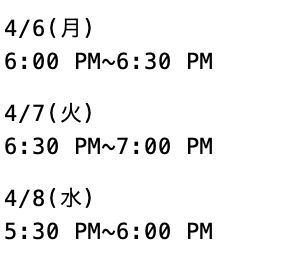
担当者を追加
- 参加する社員を検索し、「追加」で選択することができます。
- 社員を選択後、「追加確定画面に戻る」で画面を戻り、「上記で担当者を確定する」を押して確定します。
社員は、名前・カナ・アルファベットで検索可能です。
「追加」の左のアイコンは、その担当者がカレンダー連携しているかどうかを表しています。
- グレーアウト:未連携の状態
- カラー状態:連携の状態
※アポイントメント作成者自身がカレンダーと未連携の場合、全ての社員は未連携として扱われます。
作成者を担当者から削除
内容の確認と入力情報の整理
4. 入力が完了しましたら、左下の 「内容を確認する」 をクリックしてください。
5. アポイントメントの確認画面が表示されますので、日程調整の内容をご確認ください。
担当者情報等を入力・確認
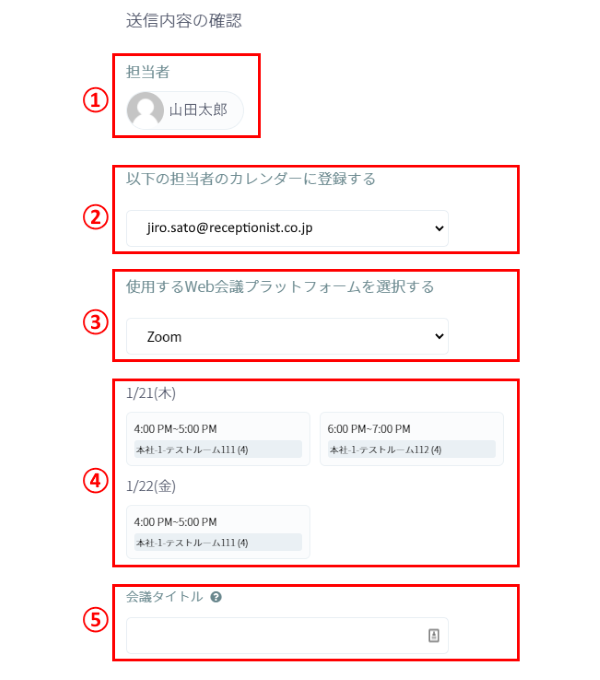
| Item Name | Detail |
|---|---|
| ①担当者一覧 | アポイントメントに参加する担当者になります。 |
| ②以下の担当者のカレンダーに登録する | 連携カレンダー側で予定が作成される際に、選択した担当者が「主催者」となります。初期値は、担当者一覧の先頭の社員になります。 |
| ③使用するWeb会議プラットフォームを選択する |
「Zoom」を選択してください。 選択したプラットフォームの内容はブラウザに保存され、次回アポイントメント作成時に自動で選択されます。 |
| ④選択した日時 | 選択した日時候補が表示されます。間違いがないか確認してください。 |
| ⑤会議タイトル |
アポイントメントのタイトルを入力します。(最大251文字) 空白の場合、WEB会議担当者の情報に入力されたお客様の「会社名:氏名」が自動的に設定されます。 例)テスト会社:山田太郎 様 |
お客様(WEB会議担当者)の情報を入力
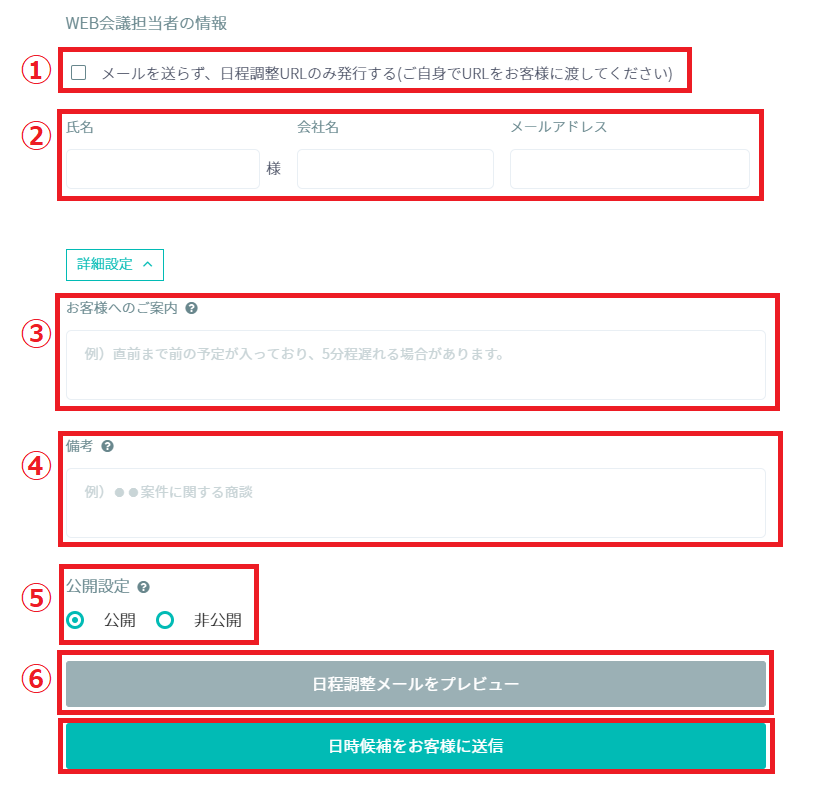
必須項目(赤)
| Item Name | Detail |
| ①日程調整メール有無 | RECEPTIONISTから日程調整メールをお送りするかどうか選択します。 基本的にはメールを送信することを推奨していますが、担当者から日程調整URLを別途お送りする方が都合がいい場合は、日程調整URLのみ発行も可能です。 |
| ②お客様情報 | WEB会議するお客様の情報を入力します。(各項目、最大255文字) 日程調整メールを送る場合には、メールアドレスが必須です。 日程調整メールを送らない場合(日程調整URLのみ発行)には、氏名が必須になります。 |
| ③お客様へのご案内 | [詳細設定]を押すと表示されます。 日時確定時のお客様へのメールに追記されます。連絡事項があれば記入ください。 入力すると、次回以降は前回と同じ内容が初期設定されます。 (50,000字以上登録可能) |
| ④備考 | [詳細設定]を押すと表示されます。 カレンダー連携している場合は、予定の備考欄に記載されます。 MTGの目的等、社内での共有事項を記入ください。(お客様には表示されません) (50,000字以上登録可能) |
| ⑤公開設定 | [詳細設定]を押すと表示されます。 カレンダー連携している場合、選択した状態がカレンダー上のスケジュールにも反映されます。 次回以降は前回と同じ内容が初期設定されます。 |
| ⑥日程調整メールをプレビュー | 『日程調整メール有』の場合に使用できます。 事前にお客様にどのようなメールが送られるかを確認することができます。 |
6.全ての確認と入力が完了しましたら、「日時候補をお客様に送信」をクリックします。
日程調整メールを送る場合
日程調整メールを送らない場合
その日程調整URLを 担当者からお客様に送っていただき、お客様の確認を待ちます。
7. (日程調整メール有のみ)確認メールの送信
以下のメールが担当者とお客様に届きますので、ご確認ください。
連携しているカレンダー側の状態(日程調整中)
登録した日程調整のアポイントメント情報は、全ての日時候補を仮予定として連携しているカレンダーに自動的に登録されます。
担当者として追加した社員がカレンダー連携をしている場合は、その社員のカレンダーにも自動で仮予定が登録されます。
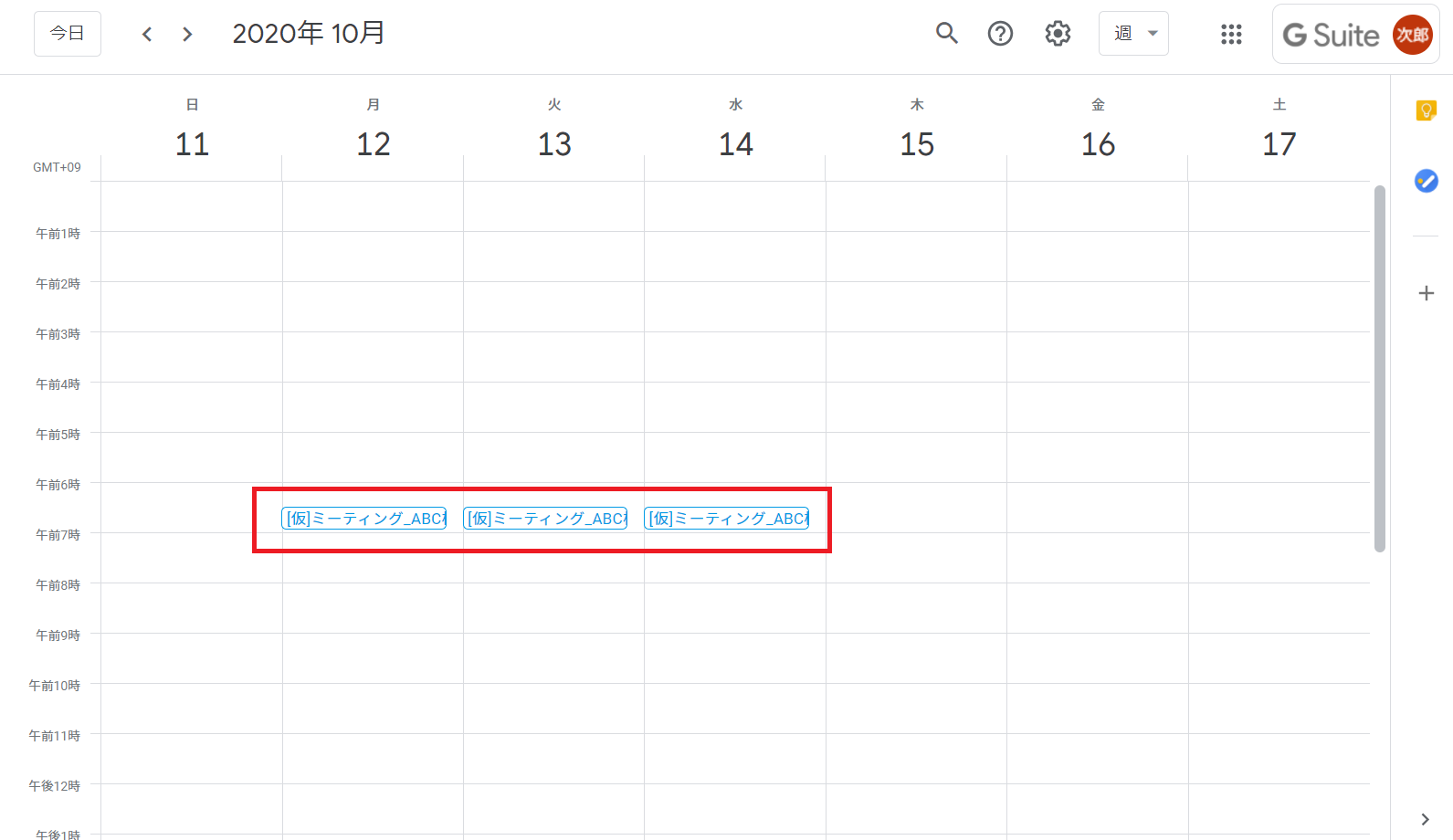
お客様の日程調整の方法
1.メールから日程調整を進める
その中の「日時候補から日時選択をする」をクリックしていただき、日程調整を進めていただきます。
HTML形式の場合、メーラーによって「日時候補から日時選択をする」押下してもアクセスできない場合がございます。
その場合は、「◆上記ボタンがクリックできない場合は、下記のURLをChromeで開いてください。」のURLからアクセスしてください。
または、RECEPTIONISTからのメールをテキスト形式に設定していただくことも可能です。
「日程調整メール無」の場合は、担当者からお送りいただいた『日程調整URL』から進めていただきます。
2. 日時を選択してアポイントメントを確定
アポイントメント確定画面が表示されますので、日時候補から日時を選択して「アポイントメントを確定する」をクリックしていただきます。
( 画像をクリックすると拡大表示します )
必須項目(赤)
| Item Name | Detail |
|---|---|
| ① 日時候補スケジュール | 担当者が登録した日時候補が表示されますので、お客様にアポイントメントの日時を選択し確定していただきます。 |
| ② あなたのお名前 | お客様のお名前を入力していただきます。 |
| ③ あなたの会社名 | お客様の会社名を入力していただきます。 |
| ④ あなたのメールアドレス | お客様のメールアドレスを入力していただきます。 |
3. アポイントメント日時の確定
日程確定後
日程調整完了メール
お客様がアポイントメントの日時を確定すると、以下のメールが担当者とお客様に届きます。
メールにZoomミーティングのURL・ミーティングID・パスワードが記載されます。
日程調整完了メールは、「日程調整メール無し」で調整アポを登録した場合も必ず送信されます。
メールタイトル
[担当者会社名]アポイントメントの日程が確定しました[RECEPTIONIST]
例)[株式会社テスト]アポイントメントの日程が確定しました[RECEPTIONIST]
メールタイトル
[お客様の会社名]:[お客様名]様
例)ABC株式会社:田中花子様
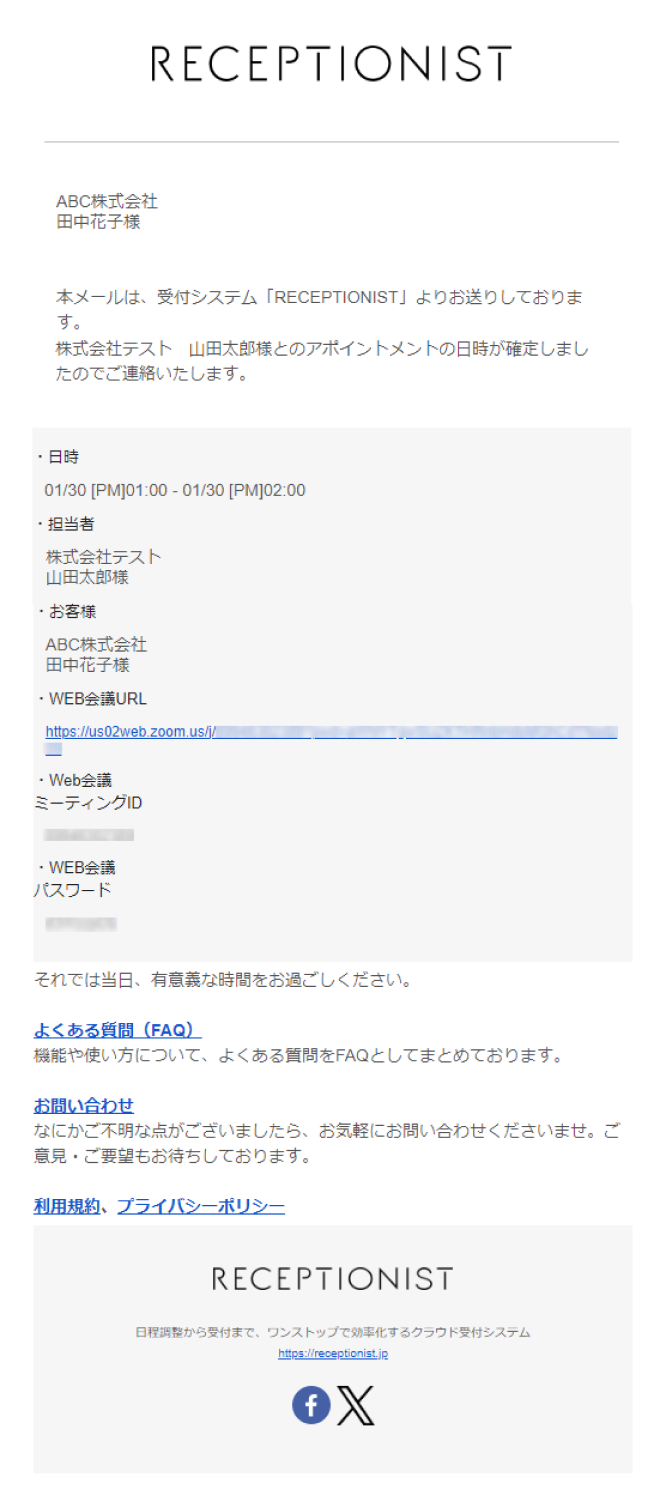
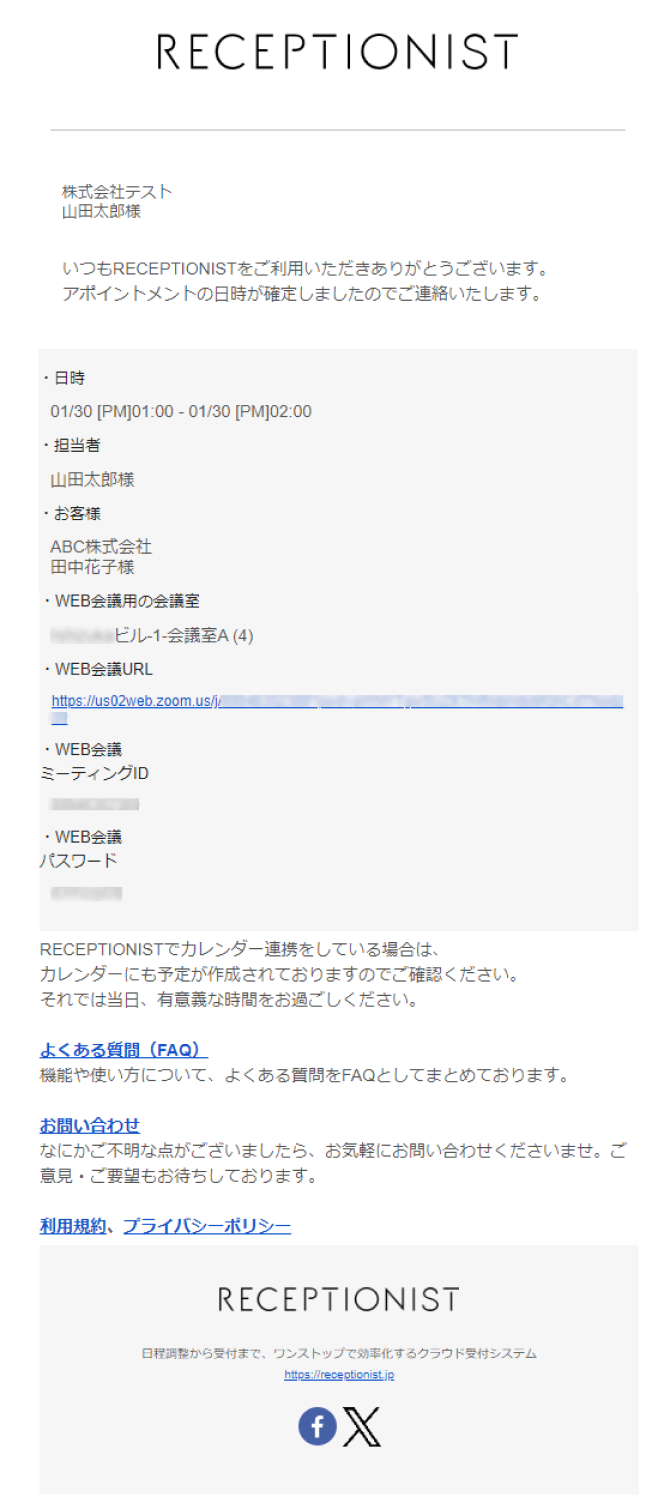
日程確定後の連携カレンダー
日程調整の時点では連携カレンダー上に日時候補を仮予定として自動的に登録されておりますが、日時を確定されると、仮予定が削除され、確定した予定のみが残ります。
連携カレンダーの予定からも、ZoomミーティングのURL・ミーティングID・パスワードをご確認いただけます。
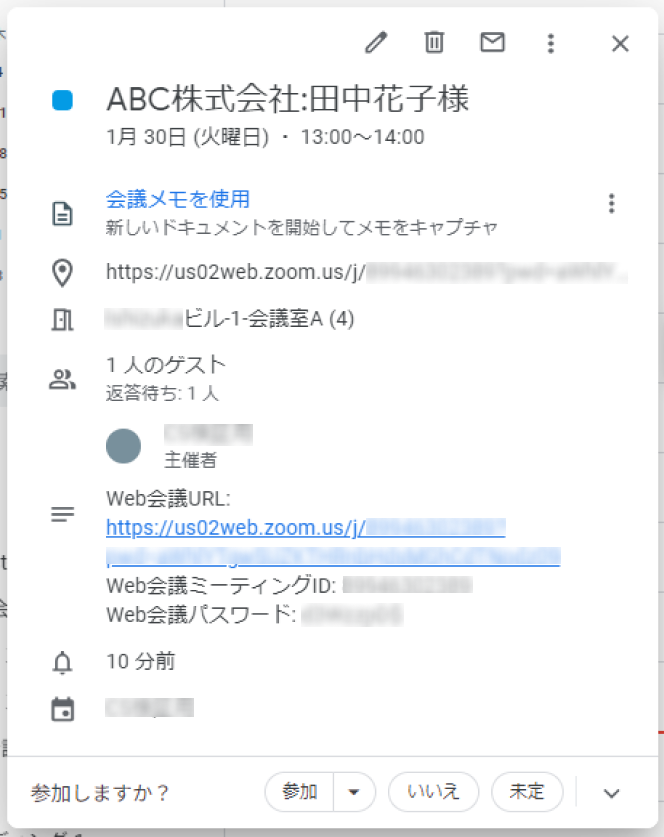
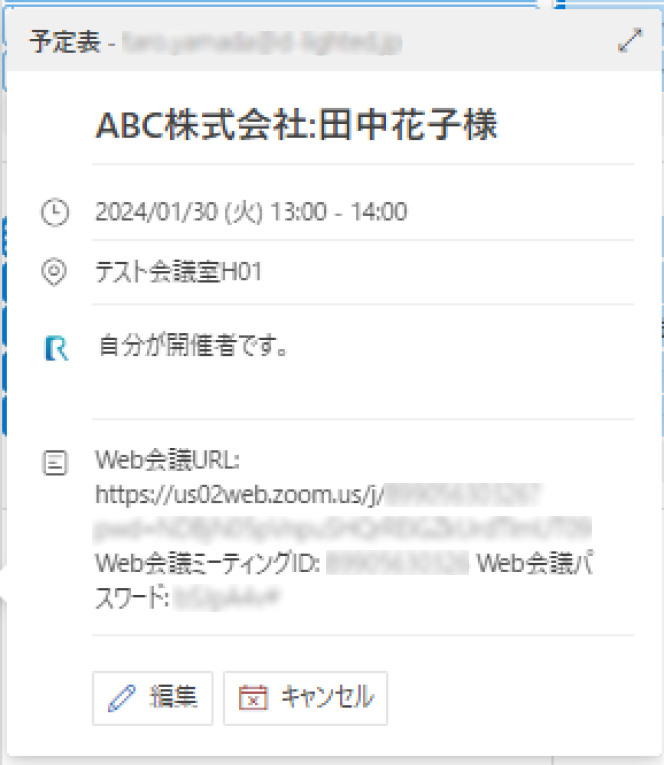
アポイントメントのリマインドメール
アポイントメント当日の朝7時に、担当者とお客様宛にそれぞれにアポイントメントのリマインドメールが配信されます。
リマインドメールは停止できません。
リマインドメールの送信時間以前にアポイントメントを削除された場合は、リマインドメールは送信されません。
▼お客様 宛て
メールタイトル
[貴社名]本日の{往訪・アポイントメント・Web会議}予定のリマインド: {開始時間}[RECEPTIONIST]
例)[ABC株式会社]本日の往訪予定のリマインド: [AM]10:30[RECEPTIONIST]
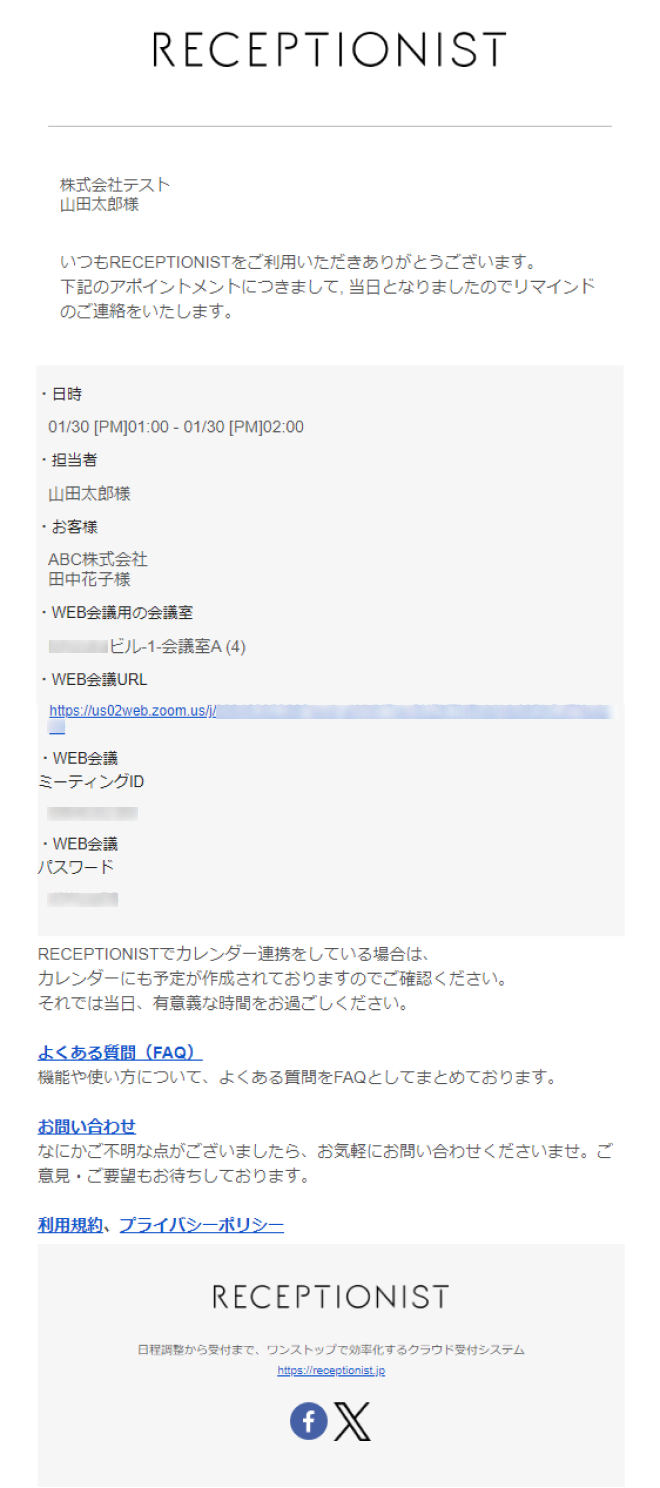
▼担当者 宛て
メールタイトル
本日の{来訪・アポイントメント・Web会議}予定のリマインド: {開始時間} {お客様の会社名}:{お客様名}[RECEPTIONIST]
例)本日の来訪予定のリマインド: [AM]10:30 株式会社テスト:山田太郎様[RECEPTIONIST]
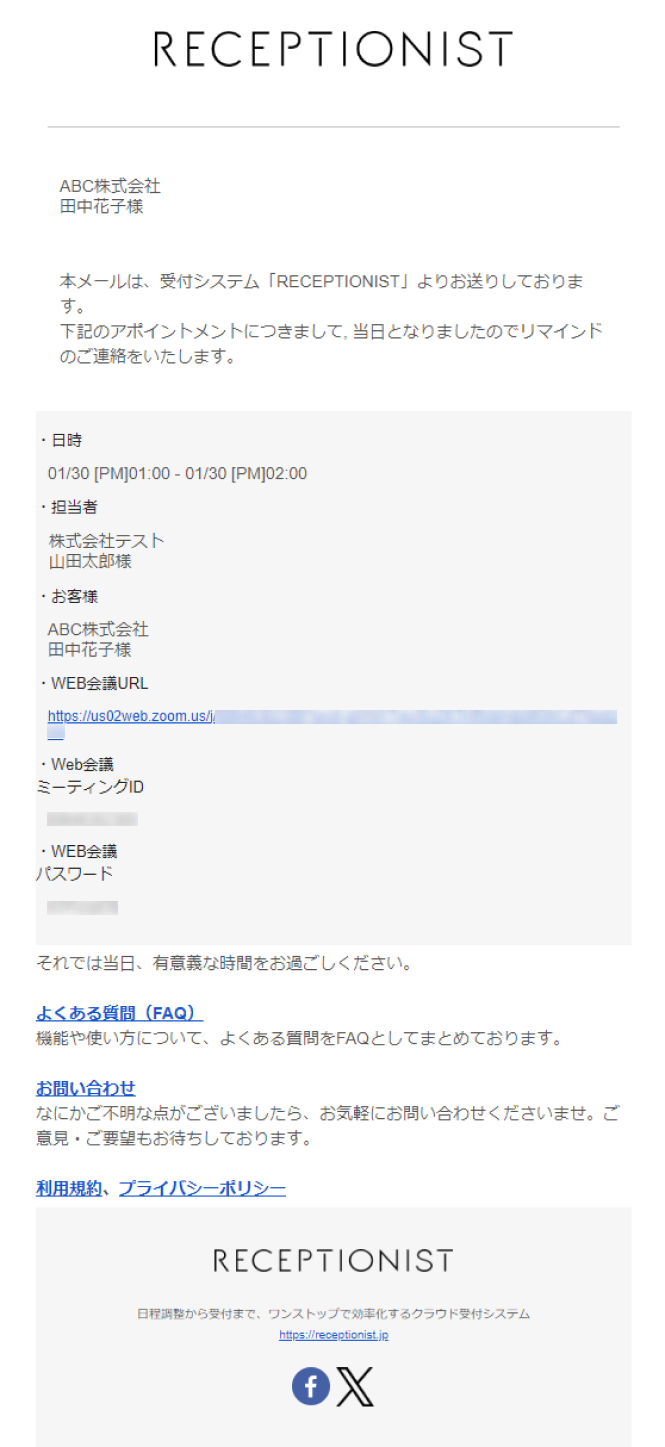
アポイントメントの確認・編集・削除
RECEPTIONIST管理画面には、WEB会議版のアポイントメントは表示されません。
そのため、以下のようにご対応をお願いいたします。
※今後、管理画面よりWEB会議版のアポイントメントの確認・編集・削除ができるよう改修を予定しております。
調整中のアポイントメント
アポイントメントの内容は、アポイントメント作成メールにてご確認ください。
日程調整URLを再取得、アポイントメントの編集・削除をされたい場合は、再度アポイントメントを作成してください。
Google Workspace/Microsoft365と連携している場合は、Googleカレンダー/Outlookカレンダー上の仮予定も削除してください。
確定済みのアポイントメント
アポイントメントの内容は、アポイントメント確定メールにてご確認ください。
Google Workspace/Microsoft365と連携している場合は、Googleカレンダー/Outlookカレンダーからも確認できます。
RECEPTIONIST上のアポイントメントの編集・削除はできません。担当者とお客様にリマインドメールが送付されますので、予めご了承くださいませ。
Google Workspace/Microsoft365と連携している場合は、Googleカレンダー/Outlookカレンダー上の予定は直接編集・削除が可能です。
お疲れ様でした!
調整アポ(WEB会議版)の操作は以上です。
お客様先へのWEB会議の日程調整に、ぜひご利用くださいませ。